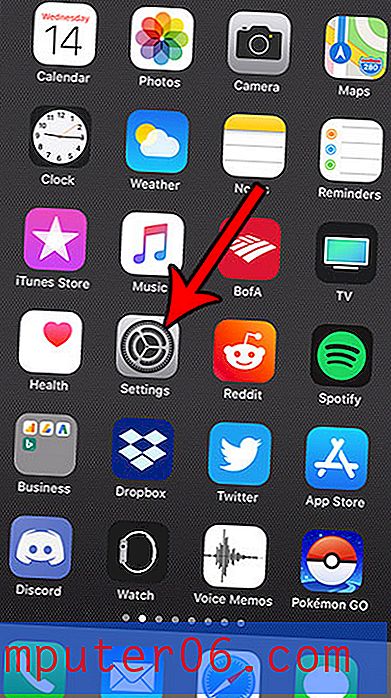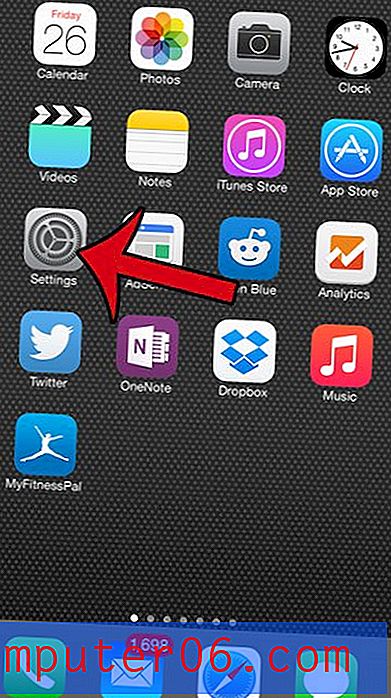Как да спрете Excel да премахне второто десетично място, ако е нула
Excel 2013 има широк спектър от възможности за избор на форматиране, които могат да бъдат приложени към клетки в работен лист. Но някои от изборите за форматиране по подразбиране могат да бъдат неприятни за справяне, особено когато се нуждаете от вашите номера, за да се покаже по определен начин.
Една характеристика, с която може да се занимавате, включва числа с втори десетичен знак, където числото е „0.“ Excel автоматично ще спре този номер да се показва, дори ако сте въвели номера в клетката. За щастие можете да получите Excel да спре премахването на този 0 на втория десетичен знак, като превключите настройка в менюто за форматиране на клетката.
Как се показват две десетични места безусловно в Excel 2013
Стъпките по-долу ще ви покажат как да настроите форматирането за група клетки в работна книга на Excel 2013. Само клетките, които сте избрали в процеса по-долу, ще показват две цифри зад десетичната запетая. Ако вашите числа се простират до три или повече десетични знака, Excel ще закръгли тези стойности нагоре или надолу. Пълните стойности ще бъдат видими, когато изберете клетката, но ще се показват само като два десетични знака.
Стъпка 1: Отворете работна книга в Excel 2013.
Стъпка 2: Използвайте мишката, за да изберете клетките, където искате да покажете два десетични знака. Можете да изберете цяла колона, като щракнете върху буквата в горната част на листа, цял ред, като щракнете върху числото отляво на листа, или можете да изберете целия лист, като щракнете върху клетката над заглавието на ред А, и отляво на заглавието на колона 1.

Стъпка 3: Щракнете с десния бутон върху избраната клетка, след което щракнете върху опцията Форматиране на клетки .
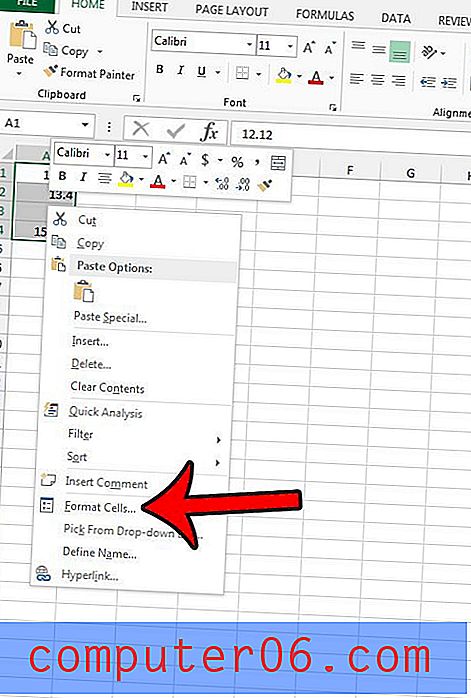
Стъпка 3: Щракнете върху опцията Число под категория, въведете „2“ в полето вдясно от десетичните места, след което щракнете върху бутона OK в долната част на прозореца.
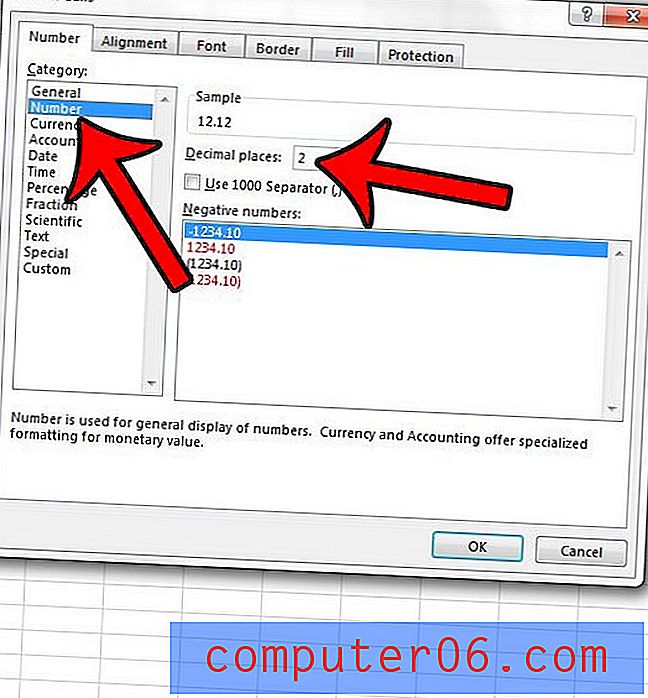
Всички избрани от вас клетки трябва сега да показват числа с две места зад десетичната запетая.
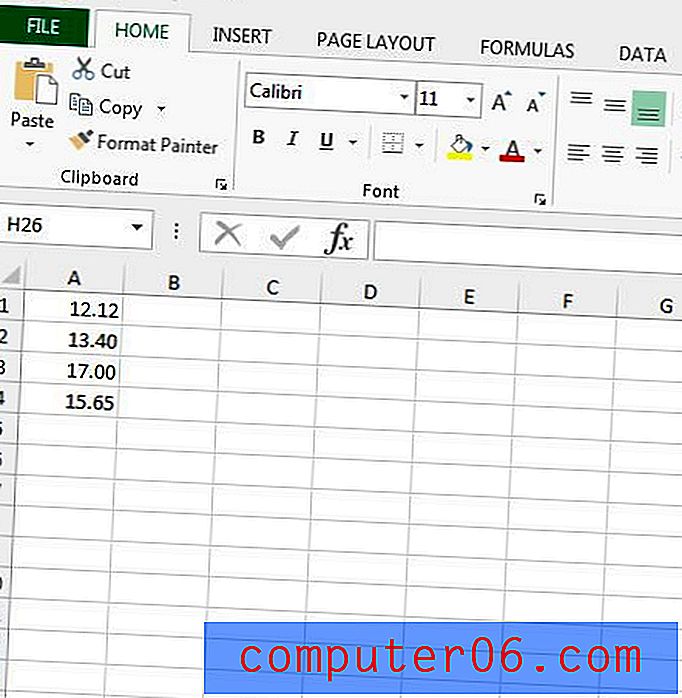
Опитвате ли се да отпечатате електронна таблица от Excel 2013, но тя печата наистина малко? Прочетете тази статия и научете за опциите, които да коригирате, за да увеличите печата на електронната си таблица.